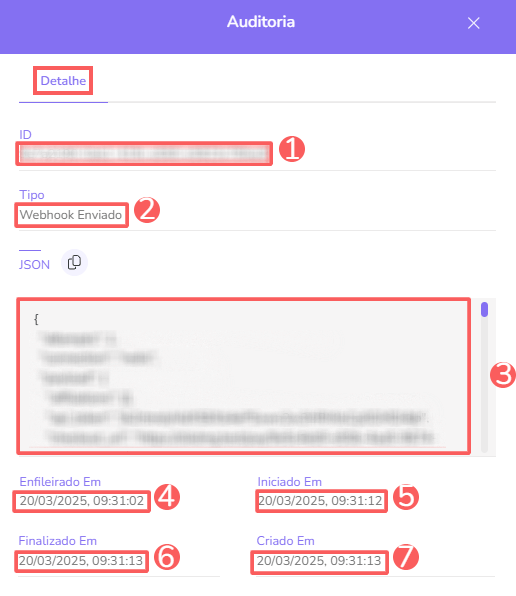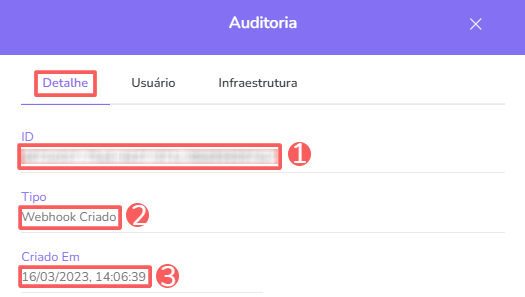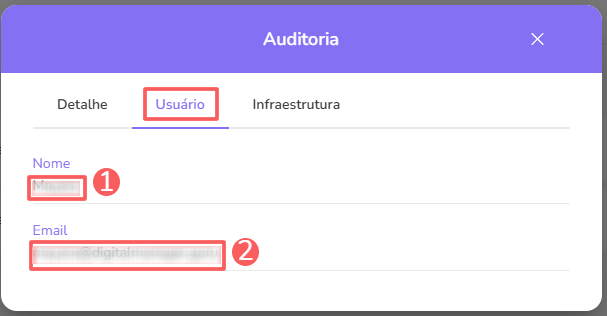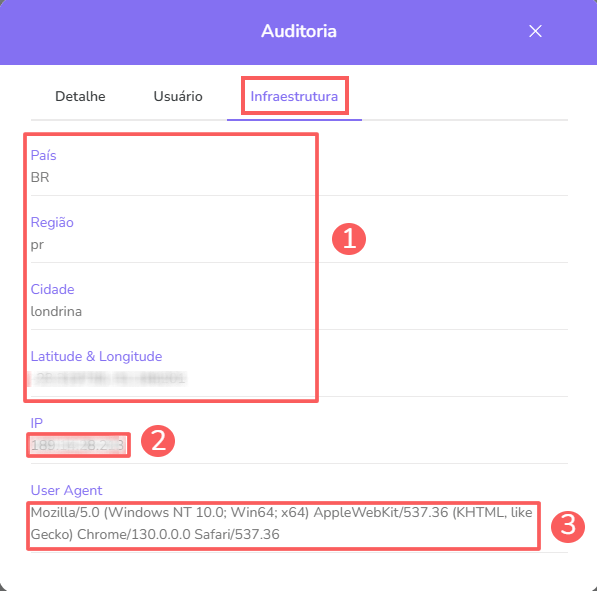Informações dos Webhooks
Você pode consultar as atividades associadas aos webhooks, assim como gerenciar todas as alterações realizadas e os dados relacionados.
Nessa página:
Detalhe
Atividades
Auditoria
Antes de começar, você precisa…
Ser usuário administrador ou ter permissão para realizar as ações a seguir.
Ter um ou mais webhooks registrados na Guru.
Detalhe
Na seção Detalhe, você pode editar ou visualizar informações como nome, URL, envios simultâneos, status do webhook e filtrar por todos, marketplaces ou produtos.
Etapas:
1 - De acordo com o tipo de webhook desejado:
1.1 - sobre uma Assinatura: acesse o menu Configurações » Webhooks e clique em Assinaturas.
1.2 - sobre um E-ticket: acesse o menu Configurações » Webhooks e clique em E-tickets.
1.3 - sobre uma Venda: acesse o menu Configurações » Webhooks e clique em Vendas.
2 - Clique na aba Detalhe.

3 - Em Detalhe, você pode editar ou visualizar as seguintes informações:
Nome: nome do seu webhook;
URL: url de destino obtida no sistema em questão (ou com o desenvolvedor responsável);
Envios Simultâneos: número máximo de envios simultâneos que a Guru deve realizar - indique um valor adequado a fim de evitar sobrecarregar o servidor de destino;
Status: para quais status (da assinatura, do e-ticket ou da venda) o envio do webhook deve ser realizado - você pode selecionar mais de um;
Filtrar por: marcar filtrar por
todos,marketplacesouprodutos1;Ativo: mude o botão para a posição ligado.
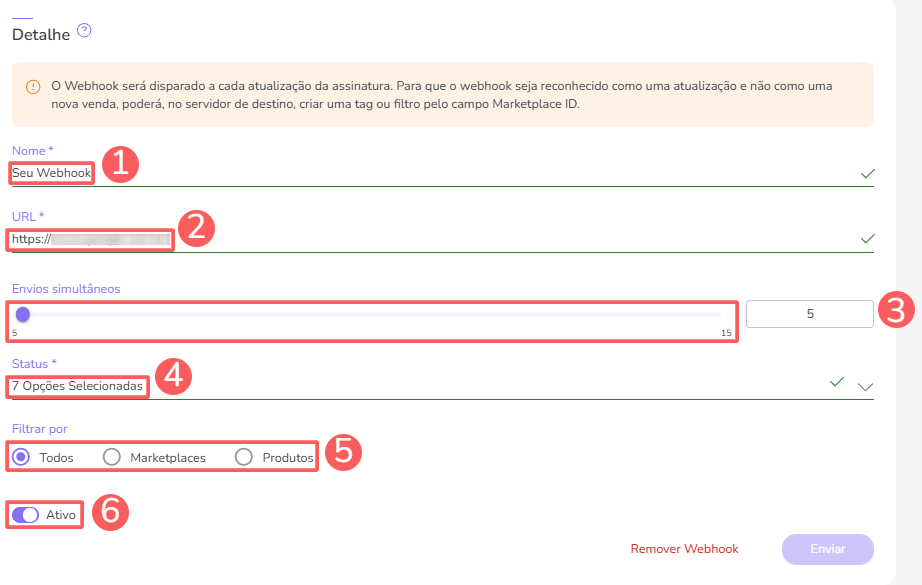

Atividades
Por medida de segurança, a Guru armazena um histórico de todos os envios de dados de webhook realizados, identificando usuário, data/hora da operação e outros detalhes. A qualquer momento, você pode consultar essa informação.
Etapas:
1 - De acordo com o tipo de webhook desejado:
1.1 - sobre uma Assinatura: acesse o menu Configurações » Webhooks e clique em Assinaturas.
1.2 - sobre um E-ticket: acesse o menu Configurações » Webhooks e clique em E-tickets.
1.3 - sobre uma Venda: acesse o menu Configurações » Webhooks e clique em Vendas.
2 - Clique na aba Atividades.
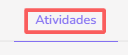
3 - As atividades são exibidas em uma linha do tempo (da mais recente para a mais antiga).
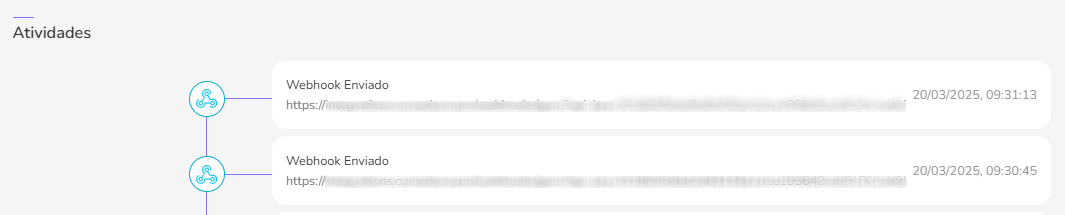
4 - Se desejar, você pode visualizar o detalhe da atividade clicando em cima do título da mesma.

5 - Clique em uma das seções disponíveis para visualizar os dados:
Auditoria
Por medida de segurança, a Guru armazena um histórico de todas as operações realizadas, identificando usuário, data/hora da operação e outros detalhes. A qualquer momento, você pode consultar o histórico de alterações realizadas em um webhook.
Etapas:
1 - De acordo com o tipo de webhook desejado:
1.1 - sobre uma Assinatura: acesse o menu Configurações » Webhooks e clique em Assinaturas.
1.2 - sobre um E-ticket: acesse o menu Configurações » Webhooks e clique em E-tickets.
1.3 - sobre uma Venda: acesse o menu Configurações » Webhooks e clique em Vendas.
2 - Clique na aba Auditoria.
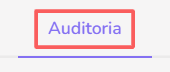
3 - As atividades são exibidas em uma linha do tempo (da mais recente para a mais antiga).

4 - Se desejar, você pode visualizar o detalhe da atividade clicando em cima do título da mesma.

5 - Na seção Detalhe, poderá visualizar os dados:
Proteja seus dados. Aumente a segurança do seu negócio.
Crie e gerencie usuários determinando o que cada colaborador pode ver e fazer dentro da organização.